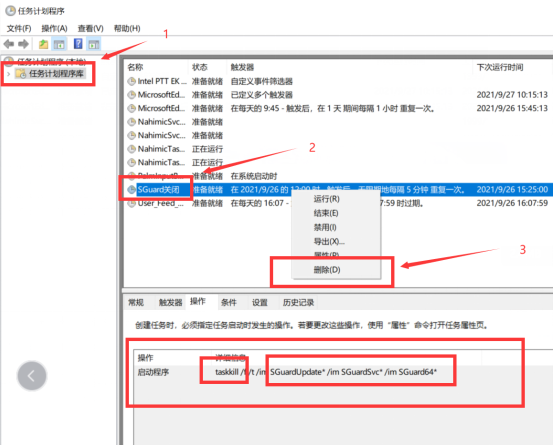Se lanzó Fearless Contract y creo que todos los jugadores están ansiosos por jugarlo. Sin embargo, muchos jugadores informaron recientemente que ocurrió una excepción cuando el componente de seguridad del juego se estaba ejecutando al iniciar el juego. Para solucionarlo, ¡date prisa y echa un vistazo a la introducción del editor!
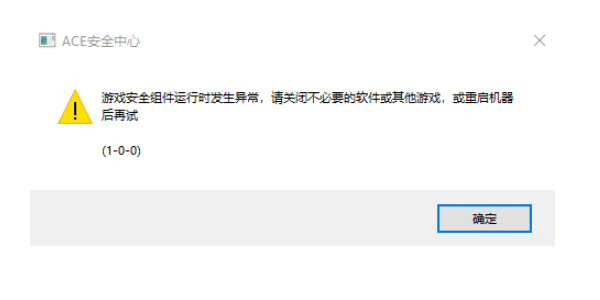
Motivo de la excepción: este mensaje se debe a que el componente SGuard de la solución de seguridad Anti-Cheat Expert no se ejecuta correctamente . Los jugadores pueden seguir los siguientes métodos para solucionar el problema:
1. Primero abra el servicio de Windows, puede elegir uno de los dos métodos siguientes;
2. Haga clic derecho en Mi PC/Computadora, haga clic en "Administrar", abra Administración de computadoras y luego seleccione Servicios y aplicaciones a la izquierda - Servicios;
3. Utilice teclas y comandos de método abreviado: presione las teclas Win+R al mismo tiempo, ingrese services.msc en la ventana de ejecución y confirme para abrir el servicio;
4. Después de abrirlo, busque el servicio llamado AntiCheatExpert en el lado derecho y verifique si está en el estado "deshabilitado";
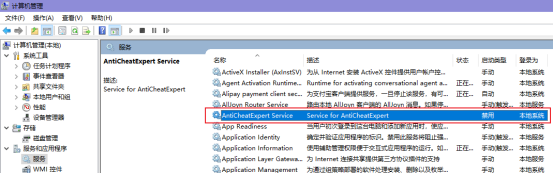
5. Si está "Desactivado", haz doble clic en él, haz clic en el cuadro desplegable "Desactivado" en el cuadro de diálogo emergente y cámbialo a "Manual" para iniciar sesión en el juego.
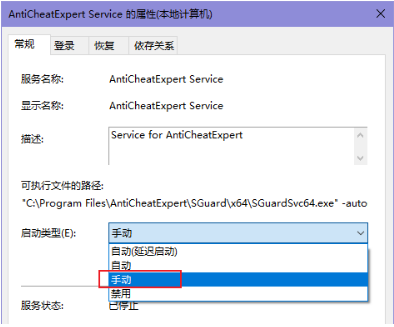
1. 360
- Haga clic en [Confiar y bloquear] en la esquina inferior derecha
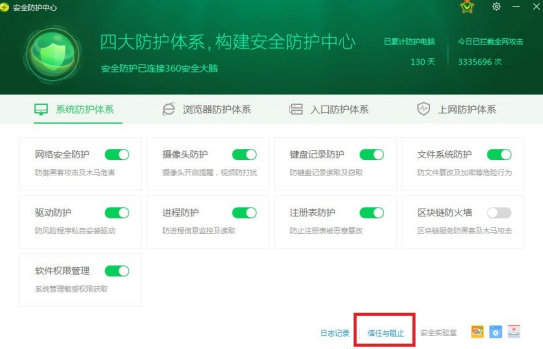
- Comprueba si hay SGuard64.exe, SGuard32.exe, SGuardUpdate64.exe, SGuardUpdate32.exe, SGuardSvc64.exe, SGuardSvc32.exe en el área bloqueada. Si es así, restaura la confianza y luego ejecuta el juego nuevamente.
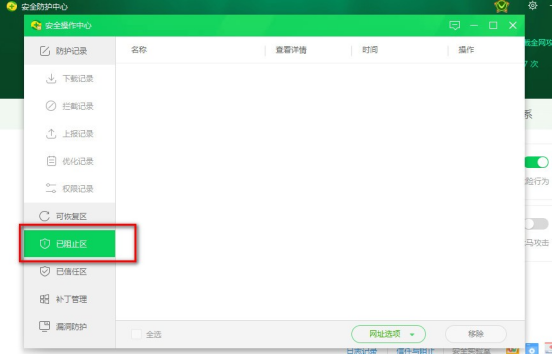
2. Mayordomo QQ
- Haga clic en Falcon Panorámica Defensa en la página de inicio
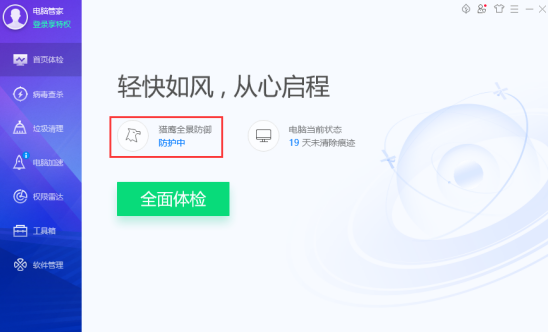
- Haga clic en Gestión de confianza en la esquina inferior derecha
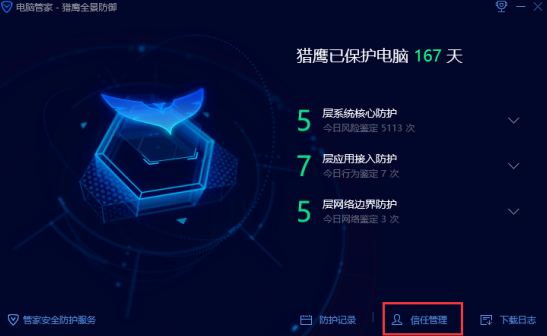
- Comprueba si hay SGuard64.exe, SGuard32.exe, SGuardUpdate64.exe, SGuardUpdate32.exe, SGuardSvc64.exe, SGuardSvc32.exe en los programas confiables/bloqueados. Si es así, restáuralos para que sean confiables y vuelve a ejecutar el juego.
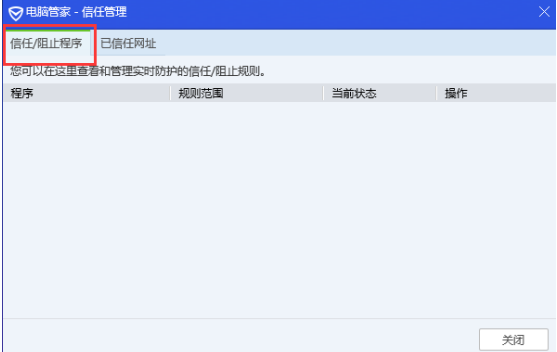
- Regrese a la página principal de Computer Manager nuevamente, luego haga clic en [Caja de herramientas] a la izquierda, busque y haga clic en [Monitoreo de tráfico] a la derecha.
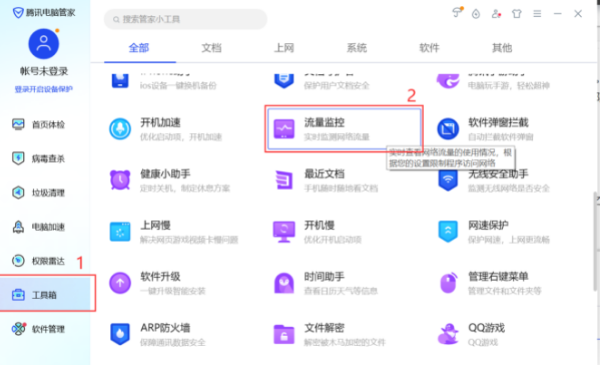
- Después de abrir, podemos ver la interfaz como se muestra a continuación. En el monitoreo, podemos ver el texto azul "Red deshabilitada" en el lado derecho. Compruebe si hay SGuard64.exe, SGuard32.exe, SGuardUpdate64.exe, etc. en la lista de redes deshabilitadas SGuardUpdate32.exe, SGuardSvc64.exe, SGuardSvc32.exe, si están presentes, elimínelos de la lista.
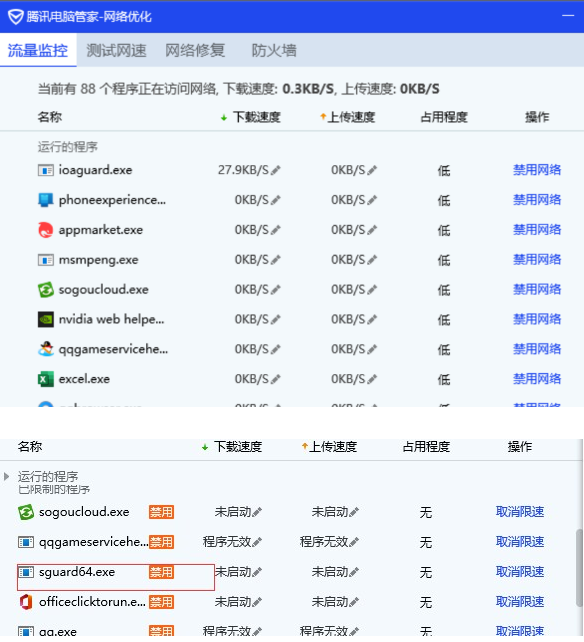
3. Otros antisoftware, como Tinder
- Comprueba si hay SGuard64.exe, SGuard32.exe, SGuardUpdate64.exe, SGuardUpdate32.exe, SGuardSvc64.exe, SGuardSvc32.exe en el mensaje deshabilitado. Si es así, restaura la confianza y reinicia el juego.
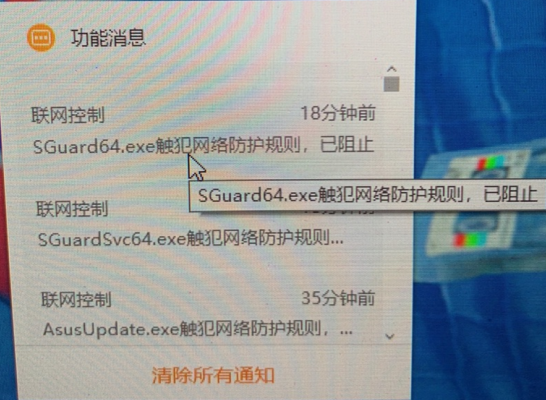
1. Elimina la carpeta C:Program FilesAntiCheatExpert y reinicia el juego (esta carpeta se reinstalará automáticamente).
2. Si durante el proceso de eliminación se le solicita denegación de acceso, permisos anormales, etc., elimine los permisos denegados en la carpeta correspondiente antes de eliminarla, o utilice directamente la trituradora de archivos, la potente eliminación y otras funciones del software de seguridad, como como "Administrador de Computadora" para eliminarlo.
Cuarto caso: compruebe si la variable de entorno ProgramFiles es correcta
1. Presione las teclas Win+R, ingrese %programfiles% y confirme para ver si se puede abrir la carpeta. Si aparece el mensaje "Archivo no encontrado", siga los pasos a continuación para configurarlo:
2. Haga clic con el botón derecho en Mi PC/Computadora, haga clic en Propiedades-Configuración avanzada del sistema-Variables de entorno;
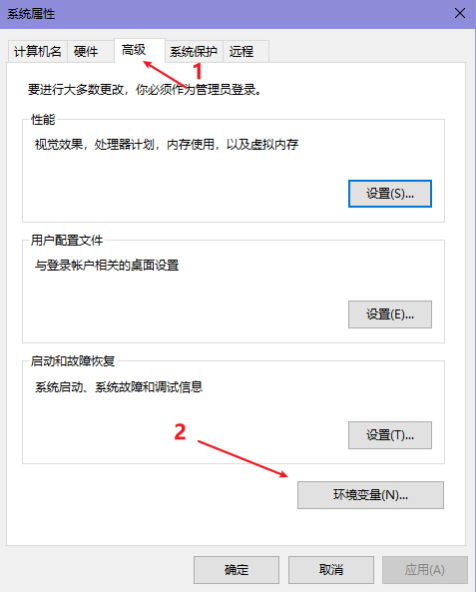
3. Haga clic en el botón "Nuevo" a continuación, ingrese archivos de programa en el cuadro de nombre de la variable e ingrese C: Archivos de programa en el valor de la variable.
4. Haga clic en el botón Aceptar a su vez.
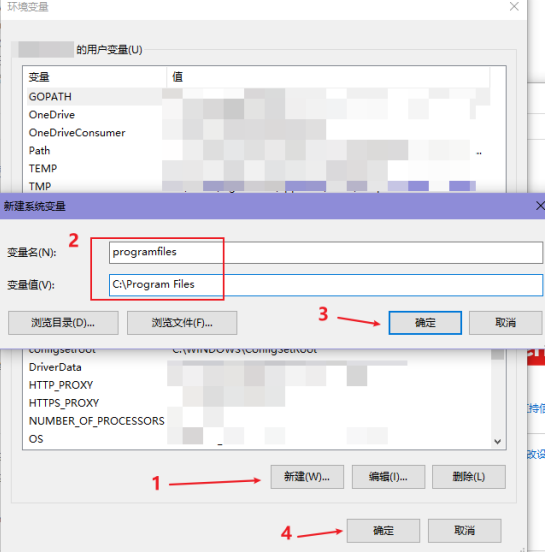
5. Reinicie la computadora.
1. Verifique si hay una tarea para cerrar SGuard regularmente en las tareas de sincronización. Busque el Programador de tareas en el menú de inicio y haga clic para abrirlo.
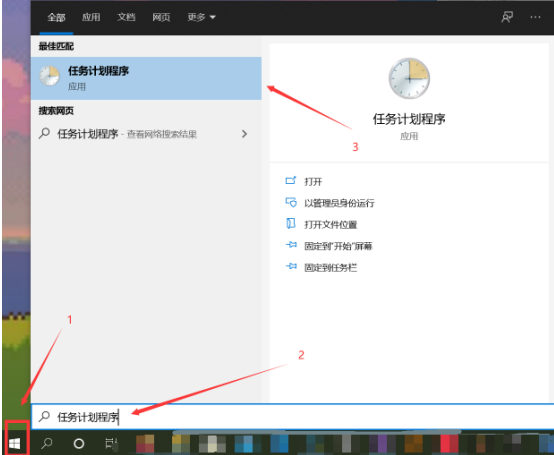
2 En la página del Programador de tareas, haga clic en "Biblioteca local del Programador de tareas" en la esquina superior izquierda.
3 Haga clic en cada elemento de la lista por turno. En la parte inferior de la lista, marque la columna "Acción" - "Detalles" del elemento, si hay palabras relacionadas con "taskkill" y "SGuard" en "Detalles", a la derecha. -Haga clic para eliminar este elemento.